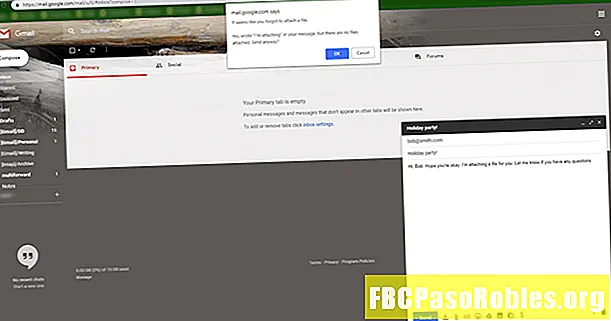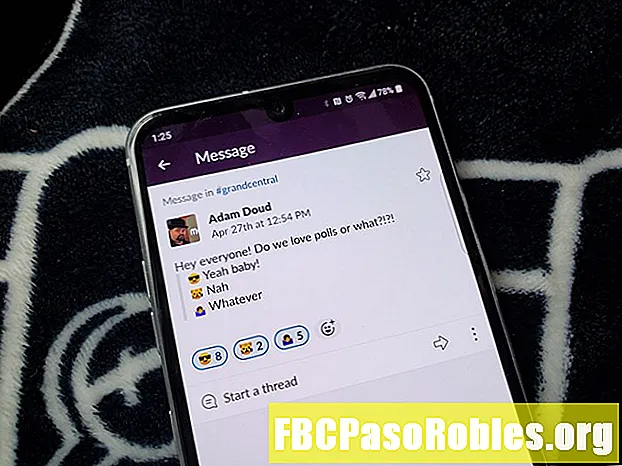
ເນື້ອຫາ
- ໄດ້ຮັບ ຄຳ ຕຳ ນິຕິຊົມໄວໆກັບບໍ່ ຈຳ ເປັນຕ້ອງໃຊ້ app ການເລືອກຕັ້ງ
- ວິທີການສ້າງແບບ ສຳ ຫຼວດແບບງ່າຍໆໃນແບບຊ້າໆໂດຍໃຊ້ Emoji
- ວິທີການເພີ່ມປະຕິກິລິຍາ ສຳ ລັບການອອກສຽງງ່າຍ
- ເພີ່ມລະບົບປະຕິກິລິຍາ Emoji ທີ່ບໍ່ຄ່ອຍຢູ່ໃນອຸປະກອນມືຖື
ໄດ້ຮັບ ຄຳ ຕຳ ນິຕິຊົມໄວໆກັບບໍ່ ຈຳ ເປັນຕ້ອງໃຊ້ app ການເລືອກຕັ້ງ
ແບບ ສຳ ຫຼວດແມ່ນວິທີທີ່ດີທີ່ຈະເຮັດຫຍັງໃນ Slack ຈາກການໄດ້ຮັບ ຄຳ ຄິດເຫັນກ່ຽວກັບຄວາມຄິດທີ່ຈະຕັດສິນໃຈວ່າຈະໄປບ່ອນໃດເພື່ອກິນເຂົ້າທ່ຽງ. Hooray ເພື່ອປະຊາທິປະໄຕ! ການຕັ້ງການ ສຳ ຫຼວດ Slack ແມ່ນໄວແລະງ່າຍແລະພວກເຮົາຈະສະແດງວິທີເຮັດ.
ວິທີການສ້າງແບບ ສຳ ຫຼວດແບບງ່າຍໆໃນແບບຊ້າໆໂດຍໃຊ້ Emoji
ວິທີ ໜຶ່ງ ທີ່ຈະເຮັດແບບ ສຳ ຫຼວດແມ່ນການຕິດຕັ້ງແອັບ app ສຳ ຫຼວດຈາກ Slack App Directory ເຊັ່ນ Simple Poll, Polly, ຫຼື Poll Champ. ເຖິງຢ່າງໃດກໍ່ຕາມ, ຜູ້ບໍລິຫານ Slack ຂອງທ່ານອາດຈະບໍ່ໄດ້ຮັບອະນຸຍາດໃຫ້ທ່ານຕິດຕັ້ງພວກມັນ. ຖ້າວ່ານັ້ນແມ່ນກໍລະນີ, ມັນມີການແກ້ໄຂງ່າຍໆ; ບໍ່ ຈຳ ເປັນຕ້ອງຕິດຕັ້ງຫຍັງເລີຍ. ທ່ານສາມາດສ້າງແບບ ສຳ ຫຼວດໂດຍໃຊ້ emojis. ນີ້ແມ່ນວິທີການ.
-
ພິມ ຄຳ ຖາມຂອງທ່ານໃສ່ໃນສາຍຂໍ້ຄວາມ.
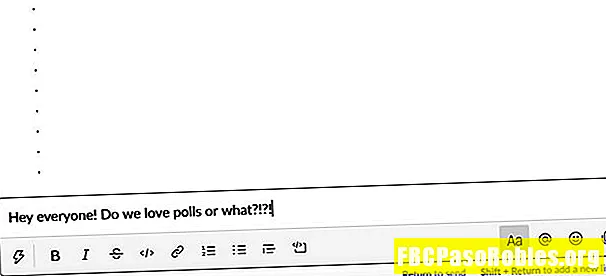
-
ກົດ Shift + Enter ຖ້າທ່ານຢູ່ໃນ Windows PC ຫລື Shift + ກັບຄືນ ຖ້າທ່ານຢູ່ໃນ Mac ເພື່ອໄປຫາສາຍ ໃໝ່ (ໂດຍບໍ່ຕ້ອງສົ່ງຂໍ້ຄວາມ.)
ໃນມືຖື, the ເຂົ້າ ປຸ່ມຂ້າມໄປຫາເສັ້ນຕໍ່ໄປ (ບໍ່ຕ້ອງມີການປ່ຽນແປງ) ແລະ ສົ່ງ ປຸ່ມສົ່ງຂໍ້ຄວາມເມື່ອທ່ານພ້ອມແລ້ວ.
-
ກົດປຸ່ມ ຄຳ ອ້າງອີງ ຮູບສັນຍາລັກ.
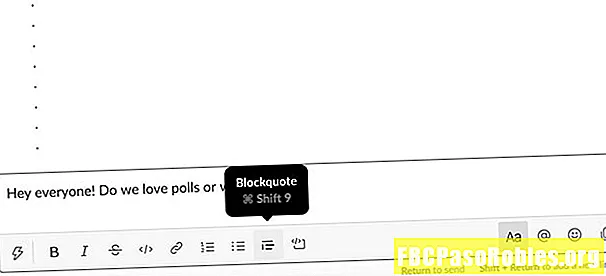
-
ສ້າງຕົວເລືອກຕ່າງໆ ສຳ ລັບການ ສຳ ຫຼວດຂອງທ່ານ. ຕົວເລືອກແຕ່ລະຕົວຄວນເລີ່ມຕົ້ນດ້ວຍ emoji ເຊິ່ງທ່ານສາມາດເຂົ້າເຖິງໂດຍການກົດປຸ່ມ ປຸ່ມ Emoji ຢູ່ເບື້ອງຂວາຂອງແຖບເຄື່ອງມື.
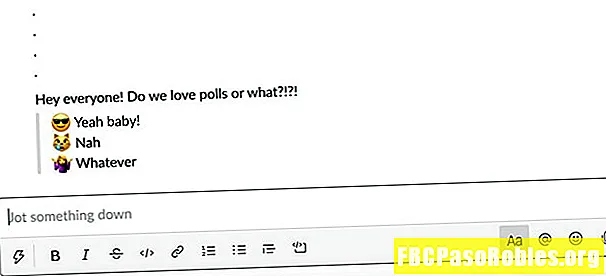
-
ໃສ່ແຕ່ລະ ຄຳ ຕອບ, ກົດ Shift + ກະລຸນາໃສ່ / ກັບຄືນ ເພື່ອຍ້າຍໄປແຖວຕໍ່ໄປໂດຍບໍ່ຕ້ອງສົ່ງຂໍ້ຄວາມ.
-
ເມື່ອການ ສຳ ຫຼວດຂອງທ່ານພ້ອມແລ້ວທີ່ຈະໄປ, ກົດ ໃສ່ / ກັບຄືນ ເພື່ອສົ່ງແບບ ສຳ ຫຼວດຂອງທ່ານໄປທີ່ກຸ່ມ. ຜູ້ໃຊ້ຈະຕອບກັບແບບ ສຳ ຫຼວດໂດຍໃຊ້ emoji ທີ່ທ່ານລະບຸໄວ້ໃນຕົວເລືອກຂອງທ່ານແລະຕົວເລກ emoji ເຫຼົ່ານັ້ນຈະງ່າຍຕໍ່ການຕິດຕາມ.
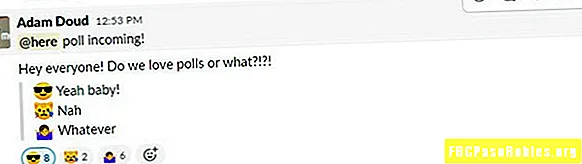
ນັ້ນແມ່ນສິ່ງທີ່ທ່ານຕ້ອງເຮັດເພື່ອຕັ້ງການ ສຳ ຫຼວດຂອງທ່ານໂດຍໃຊ້ emojis. ມີຂັ້ນຕອນສຸດທ້າຍ ໜຶ່ງ ທີ່ພວກເຮົາແນະ ນຳ ໃຫ້ຕື່ມຖ້າທ່ານຕ້ອງການທີ່ຈະເຮັດໃຫ້ປະຊາຊົນເລືອກຕັ້ງງ່າຍຂຶ້ນ.
ວິທີການເພີ່ມປະຕິກິລິຍາ ສຳ ລັບການອອກສຽງງ່າຍ
ຜູ້ໃຊ້ທີ່ຕ້ອງການຕອບແບບ ສຳ ຫຼວດຂອງທ່ານສາມາດຄົ້ນຫາ emoji ທີ່ທ່ານລະບຸໄວ້ໃນແບບ ສຳ ຫຼວດຂອງທ່ານ, ແຕ່ວ່າທ່ານສ່ຽງທີ່ຈະໃຫ້ພວກເຂົາເລືອກບາງຢ່າງທີ່ແຕກຕ່າງກັນ ໝົດ ຖ້າທ່ານປ່ອຍມັນໄວ້. ແທນທີ່ຈະ, ທ່ານສາມາດເພີ່ມປະຕິກິລິຍາຕໍ່ການເລືອກຕັ້ງຂອງທ່ານສະນັ້ນຜູ້ລົງຄະແນນຕ້ອງການພຽງແຕ່ກົດໄອຄອນທີ່ມີແລ້ວ.
ຖ້າທ່ານເພີ່ມປະຕິກິລິຍາກັບແບບ ສຳ ຫຼວດ emoji ຂອງທ່ານ, ຈົ່ງ ຈຳ ໄວ້ວ່າຈະຫຼຸດປະຕິກິລິຍາຕໍ່ ໜຶ່ງ ຄັ້ງໃນເວລາທີ່ທ່ານລົງຄະແນນສຽງເພື່ອບັນຊີປະຕິກິລິຍາ ໜຶ່ງ ທີ່ທ່ານວາງໄວ້ ສຳ ລັບແຕ່ລະ emoji.
-
ຊີ້ຫນູຂອງທ່ານໃນແບບ ສຳ ຫຼວດຂອງທ່ານ, ແລະກົດ ເພີ່ມປະຕິກິລິຍາ ໃນແຈຂວາ.
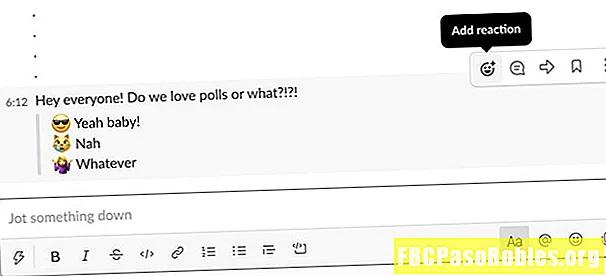
-
ຕື່ມ emoji ທຳ ອິດຈາກແບບ ສຳ ຫຼວດຂອງທ່ານ.
-
ເມື່ອທ່ານເຮັດສິ່ງນັ້ນ, ແມ່ນ ເພີ່ມປະຕິກິລິຍາ ປຸ່ມຈະຖືກຊ້ ຳ ຊ້ອນຢູ່ໃກ້ກັບ emoji ທຳ ອິດ. ກົດທີ່ນັ້ນແລະເພີ່ມ emojis ທີສອງແລະສາມ.
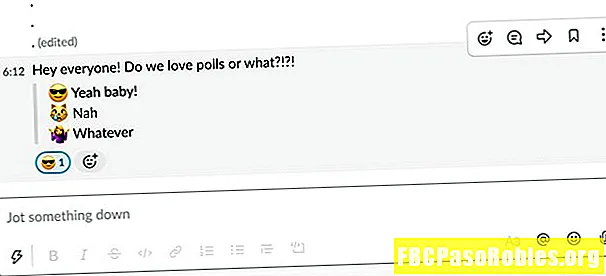
ເພີ່ມລະບົບປະຕິກິລິຍາ Emoji ທີ່ບໍ່ຄ່ອຍຢູ່ໃນອຸປະກອນມືຖື
ໃນມືຖື, ຂະບວນການແມ່ນແຕກຕ່າງກັນເລັກນ້ອຍ.
-
ແຕະຂໍ້ຄວາມດຽວເພື່ອເປີດມັນຢູ່ໃນປ່ອງຢ້ຽມຂອງມັນເອງ.
-
ແຕະ ເພີ່ມປະຕິກິລິຍາ.
-
ເລືອກ emoji ສຳ ລັບ ຄຳ ຕອບ ທຳ ອິດຂອງທ່ານ.
-
ເຮັດເລື້ມຄືນຂັ້ນຕອນ ສຳ ລັບ emoji ເຊິ່ງກັນແລະກັນ.
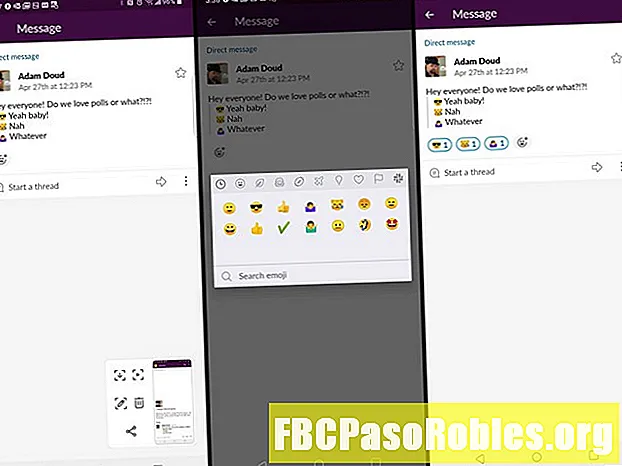
-
ເມື່ອທ່ານເຮັດແລ້ວ, ໃຫ້ກົດລູກສອນຢູ່ແຈເບື້ອງຊ້າຍດ້ານເທິງເພື່ອອອກຈາກຂໍ້ຄວາມ.
ການເພີ່ມ emojis ເຮັດໃຫ້ຜູ້ອື່ນສາມາດ "ລົງຄະແນນສຽງ" ໂດຍການກົດ emojis ດ້ວຍຕົວເອງ, ແທນທີ່ຈະຕ້ອງຊອກຫາ emojis ໃນລາຍຊື່ຂອງຕົວເອງ. ແບບ ສຳ ຫຼວດແບບນີ້ຈະໃຫ້ ຄຳ ຕອບກັບທ່ານເກືອບທຸກ ຄຳ ຖາມທີ່ທ່ານມີ.